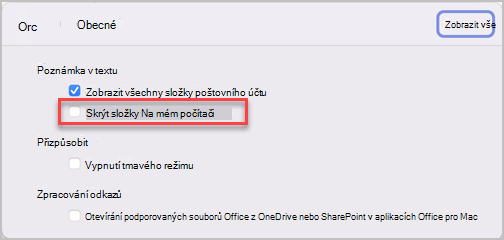Seznam kontaktů, označovaný také jako distribuční skupina, je seskupení e-mailových adres shromážděných pod jedním jménem. Zpráva odeslaná do seznamu kontaktů se odešle všem příjemcům uvedeným v seznamu. Seznamy kontaktů můžete zahrnout do zpráv, žádostí o schůzku a do jiných seznamů kontaktů.
Poznámka: Pokud máte Účet Microsoft Exchange, seznamy kontaktů se neuloží na server Exchange. Všechny seznamy, které vytvoříte, se uloží do počítače a jsou dostupné jenom v Outlook pro Mac.
Vytvoření seznamu kontaktů a přidání nebo odebrání lidí
-
Na bočním navigačním panelu vyberte tlačítko Lidé

-
Najeďte myší na tlačítko Nový kontakt a pak vyberte Nový seznam kontaktů.
-
Zadejte název nového seznamu kontaktů.
-
V části Přidat členy zadejte e-mailovou adresu svého kontaktu a pak vyberte Přidat. Do seznamu můžete přidat více e-mailových adres.
-
Až dokončíte přidávání kontaktů do seznamu, vyberte Uložit. Kontakty můžete ze seznamu kdykoli odebrat tak, že vyberete tlačítko Odebrat ze seznamu

Vytvoření seznamu kontaktů a přidání nebo odebrání lidí
-
V dolní části levého Navigační podokno vyberte Lidé.
-
Na kartě Domů vyberte Nový seznam kontaktů.
Důležité informace: Pokud je možnost Nový seznam kontaktů zobrazená šedě, nastavte předvolby na Zobrazit složky Na mém počítači a pak se vraťte a dokončete vytváření seznamu kontaktů.
-
Zadejte název seznamu kontaktů.
-
Udělejte některou z těchto věcí:
Akce
Akce
Přidání osoby z vašich kontaktů nebo osoby, se kterou jste si nedávno posílali e-maily
Vyberte Přidat, zadejte několik prvních písmen jména osoby nebo skupiny a vyberte jméno z místní nabídky.
Přidání osoby, kterou nemáte v kontaktech nebo jste si s ní poslední dobou neposílali e-maily
Vyberte Přidat a zadejte e-mailovou adresu osoby.
Zabránění příjemcům zprávy v zobrazení adres ostatních členů skupiny
Zaškrtněte políčko Use Bcc to hide member information (Použít skrytou kopii ke skrytí informací o členech).
Odebrání člena
Vyberte jméno člena a zvolte Odebrat.
-
Vyberte Uložit & Zavřít.
Seznam kontaktů se zobrazí v kontaktech Outlooku ve složce Na tomto počítači. Do seznamu můžete posílat zprávy stejně jako jakékoli osobě.
Poznámky:
-
Pokud chcete odstranit seznam kontaktů, otevřete ho a pak na kartě Seznam zvolte Odstranit. Odstranění seznamu neodstraní kontakty, které jste už uložili v Outlooku, ani kontakty z adresáře vaší organizace.
-
Jména kontaktů uvidíte v záhlaví zprávy nebo žádosti o schůzku. V poli Do vyberte šipku vedle názvu seznamu kontaktů. Po rozbalení nejde seznam v dané zprávě znovu sbalit.
-
Zobrazení složek Na mém počítači
Pokud si chcete zobrazit složky Na mém počítači, postupujte takto:
-
V nabídce Outlook vyberte Předvolby.
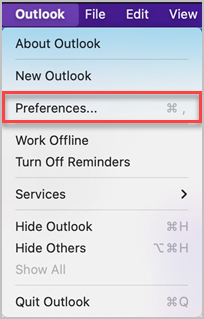
-
V poli Předvolby Outlooku v části Osobní nastavení vyberte Obecné.
-
V poli Obecné zrušte zaškrtnutí políčka Skrýt složky v mém počítači .